Leggi tutto
Home - Social Media Marketing - Come fare una diretta Facebook
Come fare una diretta Facebook
"Ai giorni nostri, i social sono al centro di tutto. Da Instagram a Twitter, passando per l’incrollabile mito di Facebook, da cui tutto ha avuto inizio. Negli ultimi anni, il social network di Mark Zuckerberg ha avuto il merito di rinnovarsi, implementando di volta in volta nuove funzionalità. Tra quelle più riuscite senza dubbio si […]
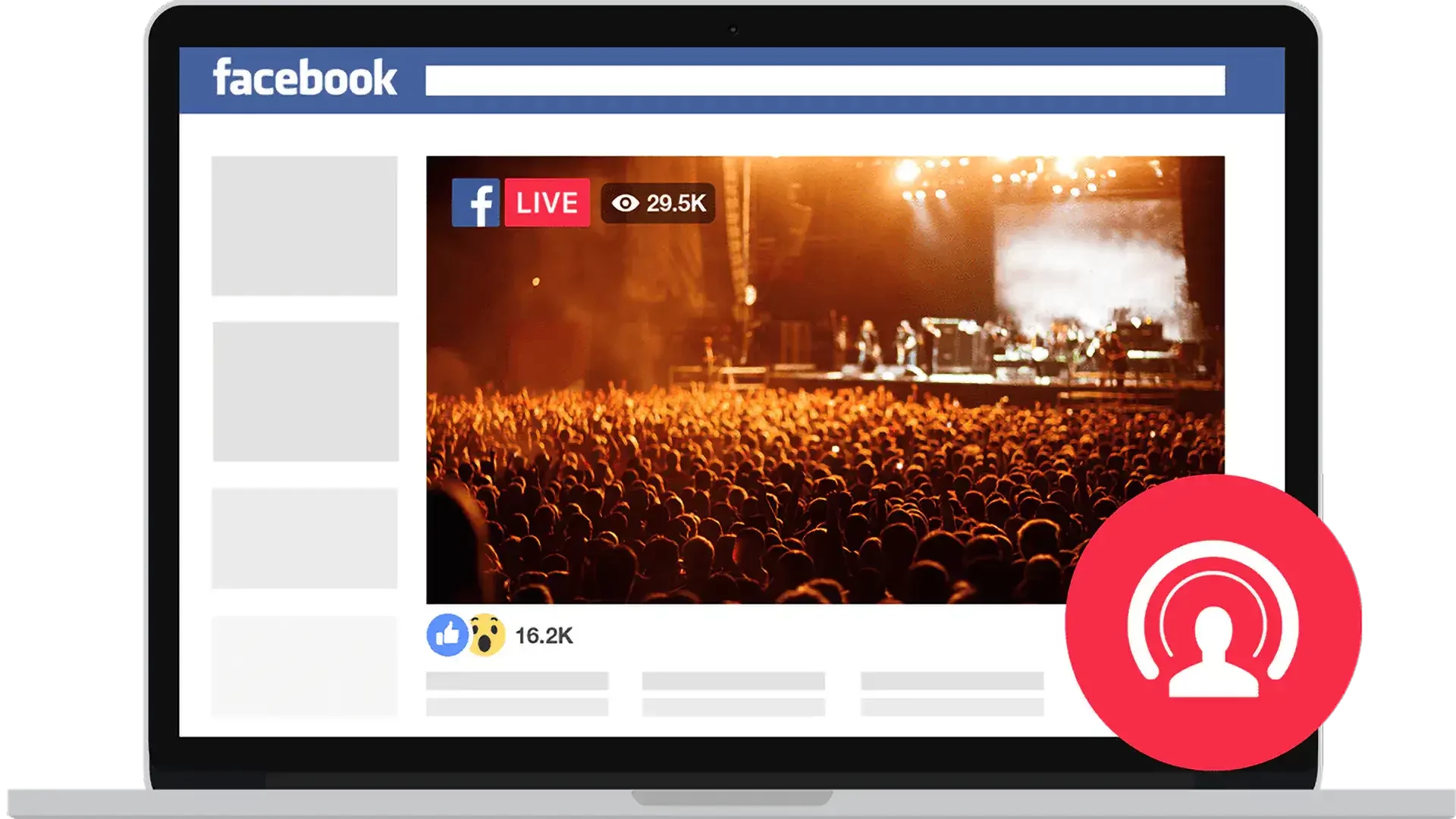
Ai giorni nostri, i social sono al centro di tutto. Da Instagram a Twitter, passando per l’incrollabile mito di Facebook, da cui tutto ha avuto inizio. Negli ultimi anni, il social network di Mark Zuckerberg ha avuto il merito di rinnovarsi, implementando di volta in volta nuove funzionalità. Tra quelle più riuscite senza dubbio si annovera la diretta Facebook, attraverso la quale gli utenti possono interagire live con i propri contatti/amici. In questo articolo andremo a vedere come fare una diretta facebook in pochi passi.
A cosa serve una diretta Facebook?
Un nuovo modo di comunicare, più diretto, dove a essere protagoniste non sono più le parole di un post ma le voci delle persone, che scelgono di compiere il grande passo. Le dirette facebook vengono utilizzate in diversi modi ma visto che siamo nel blog della nostra web agency riferendoci al web marketing dobbiamo dire sicuramente che le dirette facebook nel nostro settore vengono fatte tantissimo per aggiornamenti, webinar e video da parte degli esperti del settore. Tuttavia al di fuori del web marketing vengono utilizzate per qualsiasi cosa come concerti, eventi, semplici giornate con amici etc etc.

Cosa serve per fare una diretta?
Si possono utilizzare tutti gli strumenti tecnologici che si hanno oggi a disposizione: dal PC agli smartphone (sia quelli con sistema operativo Android che gli iPhone). Durante la diretta è possibile per gli utenti stessi interagire in modi differenti, andando così a creare ulteriore engagement con il proprio pubblico.
Come fare video in diretta su Facebook da PC
Facebook Live è il servizio che consente di trasmettere su Facebook video in diretta. Sia da PC che smartphone il funzionamento è piuttosto intuitivo anche per chi non ha una grande dimestichezza con la tecnologia.
Chi desidera lanciare una diretta Facebook dal computer, deve per prima cosa effettuare il login alla piattaforma social attraverso le proprie credenziali con cui ha effettuato la registrazione. Una volta eseguito l’accesso, è sufficiente recarsi presso la propria bacheca, avendo come riferimento la sezione Crea un post (dove appare la scritta ormai divenuta familiare ‘A cosa stai pensando?’).
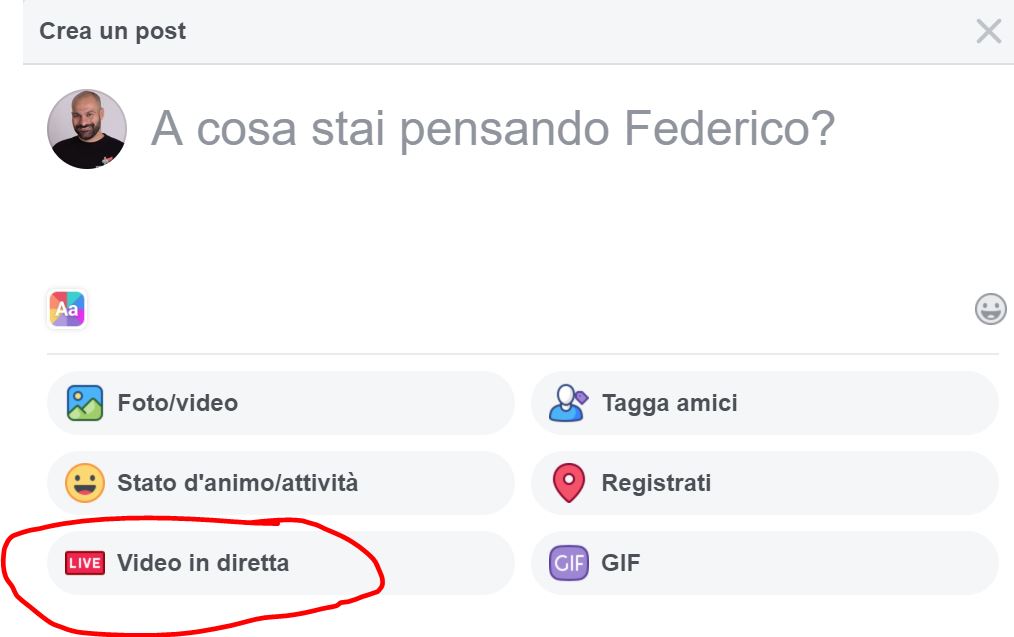
Da qui, è necessario cliccare sull’icona dei tre puntini, quindi selezionare la voce Video in diretta, attraverso la quale viene lanciato Facebook in diretta con il proprio video. Nella nuova schermata visualizzata, il social network chiede in automatico di comporre una breve descrizione del video in essere, in modo che i fan sappiano il motivo per cui viene realizzato il live. Nel caso specifico, il campo da compilare si intitola Descrivi il tuo video in diretta.
Scegliere la privacy a seconda del tipo di diretta Facebook
Fatto ciò, Facebook chiede all’utente di modificare a proprio piacimento il livello di privacy. In poche parole, con lo step successivo viene stabilita la natura del video. Se è soltanto una prova, l’opzione da selezionare è Solo io. In questo modo, il video sarà visibile unicamente alla persona titolare dell’account Facebook da cui è stata lanciata la diretta video.
Se si tratta invece di un live intimo, dove si ha la necessità di confidare qualcosa di importante a una ristretta cerchia di contatti o amici, è necessario selezionare come livello di privacy Liste (e da qui scegliere i contatti in grado di vedere la diretta).
In alternativa, puoi optare per il filtro Amici, così da rendere pubblico il live streaming a tutti i contatti su Facebook, magari per un invito generale o per discutere di un fatto importante accaduto in città o, più in generale, in Italia e/o nel mondo. L’ultimo filtro è quello denominato Tutti. Scegliendo quest’ultimo, si ha la consapevolezza che tutti, dagli Stati Uniti alla Cina, potenzialmente possono guardare il video in diretta su Facebook. L’opzione Tutti di solito viene scelta da chi ha la necessità di mostrare un lavoro in particolare, una dote, un talento, così da permettere anche a persone lontane di scoprire la sua esistenza.
Compiuti tutti i passaggi preliminari, l’ultimo step prima di avviare ufficialmente il live è cliccare sul bottone Trasmetti in diretta. A questo, la Facebook Live è avviata.
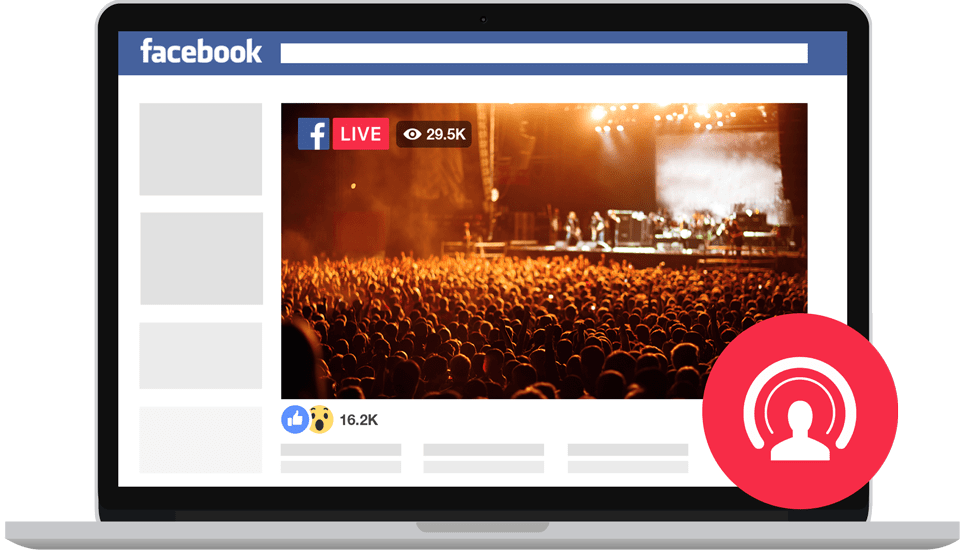
In che modo interagire in una diretta Facebook?
Spetta all’utente scegliere in che modo interagire con il proprio pubblico, in base alla tipologia di diretta video preparata in precedenza. Sapere come fare una diretta su Facebook brillante è al giorno d’oggi molto importante per chi usa i social per lavoro. Occorre anche sottolineare come il social network inventato da Mark Zuckerberg offra molteplici funzionalità aggiuntive nel corso del live per migliorare l’esperienza utente, in modo da rendere il live più divertente o più serio.
Come fermare la diretta?
Una volta che si termina di parlare, si esaurisce la discussione per cui era stato lanciato il live, è necessario concludere il video in diretta. Per fare questo, è sufficiente cliccare sul pulsante Fine. Se lo si clicca per sbaglio, si può sempre rimediare selezionando immediatamente l’opzione Annulla, così da poter proseguire ancora il live. Quando il live è concluso, dopo aver premuto il tasto Fine, Facebook domanda all’utente che ha compiuto la diretta se vuole conservare una copia del file oppure eliminarlo. Nel primo caso, è necessario cliccare su Salva. Qualora invece, per qualsiasi motivo, si voglia optare per la seconda opzione, bisogna selezionare il tasto Elimina.
Come fare una diretta su Facebook da smartphone o tablet
Il procedimento per trasmettere su Facebook video in diretta è il medesimo se si utilizzano i dispositivi mobile come smartphone e tablet. Chi ha un device Android o un iPhone/iPad deve per prima cosa lanciare l’app Facebook, di solito pre-installata (in caso contrario, ci si deve recare su Google Play Store o App Store per scaricare l’app ufficiale di Facebook). Una volta effettuato l’accesso, bisogna fare tap sullo spazio in cui c’è scritto ‘A cosa stai pensando’, e da qui selezionare la voce Video in diretta. Così come visto in precedenza nella procedura della diretta su Facebook da PC, il sistema richiede l’inserimento di una breve descrizione, così da permettere ai propri contatti di conoscere l’eventuale argomento di discussione, che sta alla base della scelta di fare una diretta.
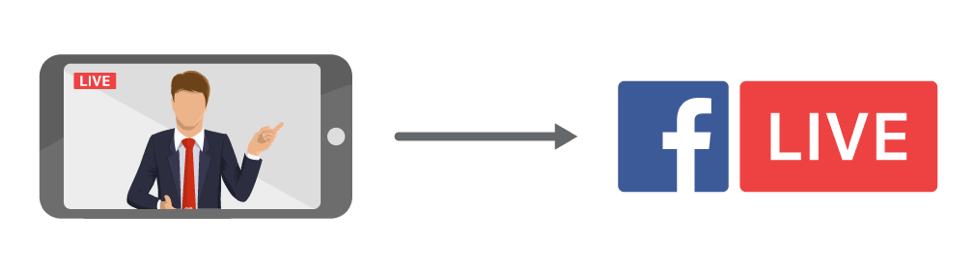
Terminato di compilare il campo “Descrivi il tuo video in diretta”, il passaggio successivo è rappresentato dalla modifica del livello di privacy. In genere, tale livello è impostato di default su Tutti (il video è visibile potenzialmente a chiunque è iscritto sul social network) o su Amici (la diretta è fruibile esclusivamente dai propri contatti). L’ultimo passaggio da compiere è la conferma del lancio del live premendo sul bottone blu Trasmetti in diretta, posizionato in basso a destra. Una volta pigiato sul tasto, partirà un countdown di 3 secondi e soltanto allora scatterà la diretta.
L’avvento delle dirette in verticale
I contenuti in verticale (sia foto che soprattutto video) rappresentano il presente e il futuro della comunicazione, ormai sempre più indirizzata sui binari dei canali social, come testimoniato non soltanto da Facebook ma anche da Instagram, l’altro social network più diffuso al mondo e in possesso sempre di Mark Zuckerberg. Per questo motivo, molti preferiscono trasmettere una diretta Facebook da smartphone piuttosto che da computer, avendo notato un coinvolgimento nettamente superiore rispetto a un live effettuato da PC. Tuttavia ritengo che per video di formazione il classico formato per una diretta sia l’unica strada, almeno attualmente.
Diretta facebook su Smartphone doppia fotocamera
Inoltre, una diretta su smartphone permette agli utenti di sfruttare la doppia fotocamera dello smartphone. Ciò ha un impatto decisivo sulla tipologia di video che si può trasmettere. Di default, la ripresa viene effettuata sfruttando la fotocamera anteriore, quella utilizzata per i selfie quando si utilizza la fotocamera nella modalità base. L’utilizzo della fotocamera anteriore è consigliato per quei video in cui si intende parlare di sé, raccontare un qualcosa strettamente connesso alla propria persona, eccetera. Rimane però a disposizione anche la fotocamera posteriore, attraverso la quale si possono riprendere delle scene che accadono intorno.
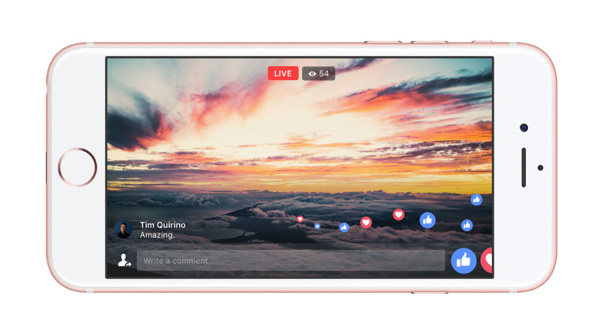
Si può ad esempio lanciare una diretta Facebook per descrivere un evento inatteso che si palesa di fronte all’improvviso, come può essere un incidente stradale oppure una dichiarazione d’amore all’aeroporto, diventando quindi dei veri e propri reporter in prima fila. Tutto questo viene reso possibile esclusivamente con l’ausilio di uno smartphone e dell’applicazione ufficiale Facebook. Lo strumento di condivisione e il numero di fan potenzialmente raggiungibile fa poi il resto.
Durante la diretta pieno controllo degli utenti
Durante una diretta su Facebook tramite cellulare, l’utente che sta realizzando il live ha la possibilità di monitorare in tempo reale i commenti dei propri contatti eseguendo un semplice swipe verso destra. Prestare attenzione ai commenti è importante, in quanto si ha la percezione esatta della riuscita o meno del live. Inoltre, rispondendo alle domande poste dagli altri utenti, la persona protagonista della diretta aumenta l’engagement con i suoi contatti e la credibilità di fronte agli occhi di quest’ultimi. In alternativa allo swipe a destra, uno swipe a sinistra consente di avere davanti a sé l’immagine del proprio video, la stessa che in tempo reale è presente sugli schermi degli altri utenti, che possono accedere alla diretta sia da smartphone che da personal computer.
È importante sottolineare come non esista un’app specifica per la diretta su Facebook, contrariamente a quanto si possa credere. Al momento, infatti, l’unica applicazione che consente di utilizzare la funzione Facebook Live è la stessa app ufficiale del social network più utilizzato al mondo, disponibile gratuitamente nello store Google Play (dispositivi Android) e App Store (dispositivi iOS). Come spiegato in precedenza, l’app di Facebook risulta di solito pre-installato al momento della prima accensione dello smartphone, dunque non necessita di essere scaricata.
Filtri da utilizzare durante una diretta su Facebook
Un altro importante aspetto da sottolineare nella guida su come fare una diretta Facebook riguarda l’utilizzo dei filtri. Presenti sia su computer che su smartphone, in molte occasioni i filtri riescono a dare maggiore vivacità o un tocco di classe al live.
Ovviamente tutto dipende dalla tipologia di diretta. Per dirette di lavoro consigliamo di non utilizzare filtri.
Se si sta impiegando lo smartphone, è possibile inoltre anche scrivere o tracciare un segno direttamente sul video, facendo tap sull’icona della matita. Ciò può essere molto utile ad esempio quando si sta riprendendo live una scena e si desidera indicare ai propri utenti un determinato oggetto o una specifica persona. Invece, pigiando sulla bacchetta magica (pulsante in basso), vengono visualizzati tutti i filtri a disposizione da applicare alla diretta.
Si possono scegliere tra effetti divertenti e altri invece più seri. La scelta sull’utilizzo di un filtro anziché un altro varia a seconda della tipologia di diretta che si vuole trasmettere. Riguardo a ciò, può essere utile capire come il pubblico della diretta reagisca all’utilizzo o meno di un filtro. In questo modo, per la successiva diretta si avrà una maggiore consapevolezza dell’impatto sugli utenti di un filtro anziché di un altro.
Da pochissimo è possibile effettuare live direttamente da una nuova piattaforma di nome Streamyard.
